Related Courses Widget
Curso de SOC y Monitoreo Open Source con pfSense, GNS 3, Zabbix, Grafana, BunkerWeb WAF, Security Onion y Wazuh (Videoconferencia)
$ 900.00 USDEl precio original era: $ 900.00 USD.$ 600.00 USDEl precio actual es: $ 600.00 USD. 53Curso de Asterisk 22 con Inteligencia Artificial, ChatGPT, Issabel 5, FOP2, FreePBX, incluye certificación oficial dCAA (Videoconferencia)
$ 600.00 USDEl precio original era: $ 600.00 USD.$ 350.00 USDEl precio actual es: $ 350.00 USD. 110
Top Rated Course

Curso de Carbonio CE con Drive, ActiveSync, Chat y Videollamada + Cluster Multiserver+ Migración de Zimbra a Carbonio (Videoconferencia)
4.9( 10 VALORACIONES )87 ALUMNOS
Curso de Zimbra Open Source 10.1, Z-push, 2FA y Zimbra Network Edition + Jitsi; Migración desde Zimbra 8.8.15 (Videoconferencia)
5( 7 VALORACIONES )164 ALUMNOS
Curso de Zimbra Network, Zextras, Proxmox Mail Gateway y Zimbra Open Source en Cluster (Videoconferencia)
5( 2 VALORACIONES )120 ALUMNOS
Curso Avanzado de Zimbra Network, Proxmox Mail Gateway y Multiserver Open Source (Presencial)
5( 1 VALORACIONES )66 ALUMNOS
Course Reviews
- Curso de Zimbra Open Source 10.1, Z-push, 2FA y Zimbra Network Edition + Jitsi; Migración desde Zimbra 8.8.15 (Videoconferencia)
Amazing course 5
The best course in this segment available on the internet.
Sebastião Luiz Guerra
Curso de Proxmox VE 9.0, Virtualización de Data Center Local y en Nube con TrueNAS Scale, Proxmox Backup Server, ZFS y Ceph (Videoconferencia)Perfecto! 5
Ahora puedo abandonar completamente VMware, y lo que es mejor, gratis.
Sebastião Luiz Guerra
Curso de Zimbra Open Source 10.1, Z-push, 2FA y Zimbra Network Edition + Jitsi; Migración desde Zimbra 8.8.15 (Videoconferencia)Excelente curso! 5
Excelente curso!
Gino
Curso de Zimbra Open Source 10.1, Z-push, 2FA y Zimbra Network Edition + Jitsi; Migración desde Zimbra 8.8.15 (Videoconferencia)Excelente 5
Todo el curso fue completamente interesante, todas las dudas aclaradas con una gran profesional Me encuentro satisfecho con el conocimiento adquirido y con ganas de seguir aprendiendo sobre el amplio mundo de Linux. Sin más que decir, excelente curso
Angel Chalan
Curso de Zimbra Open Source 10.1, Z-push, 2FA y Zimbra Network Edition + Jitsi; Migración desde Zimbra 8.8.15 (Videoconferencia)Excelente curso!! 5
Se aprende mucho en este curso
Omar
Copyright 2020 © Aula Útil. Todos los derechos reservados.
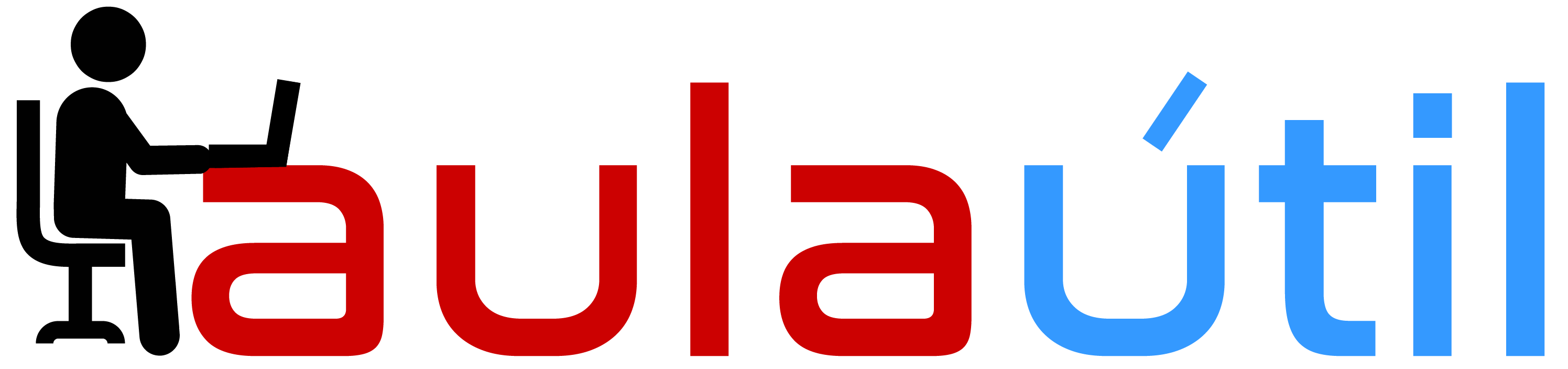



Asumimos que ya instalamos previamente un firewall UTM, donde tenemos la Ip pública nateando hacia un servidor CentOS 7 en zona DMZ para instalar y configurar nuestro servidor Zimbra. Primero debemos registrar un dominio público y configurar un DNS público.
Tabla de Contenidos
1.- Conceptos Básicos de Resolución de Nombres
Los nombres de host se pueden resolver por 2 métodos
1.1- Nombre de Host del equipo local
La resolución local de host del equipo, se hace con el nombre de host y se asigna con el comando hostnamectl
1.2.- Resolución Local de Hostnames y dominios
La resolución local de nombres de hosts y dominios se hace con el archivo /etc/hosts Ej.
1.3.- Resolución de hosts y dominios en red
Para resolver nombres de hosts y dominios en red, usamos un servidor DNS. Los servidores DNS puede estar desplegados en diferentes zonas
1.3.1.- DNS WAN:
Es el servidor DNS que resuelve con Ips públicas los nombres de nuestros dominios Ej:
mail.aulautil.tk –> 51.68.161.X
1.3.2.- DNS DMZ:
Es el servidor DNS que resuelve con Ips privadas los nombres de los servidores de la DMZ solo se usa en DMZ, no debe ser usado en la LAN
Ej: mail.aulautil.tk –> 192.168.3.201
1.3.3.- DNS LAN:
Es el servidor DNS que resuelve con Ips privadas los nombres de los pcs y servidores de la LAN; así como de los servidores DMZ con sus ips privadas; el DNS de LAN no debe ser usado en la DMZ
2.- Registros de DNS y Cliente DNS
2.1.- Cliente de DNS
El cliente DNS se configura en el archivo /etc/resolv.conf
En CentOS 7 el archivo resolv.conf es generado por la utilidad de red, por eso hay que editar el archivo de configuración de red y agregar el parámetro DNS1
Ej: Tenemos una tarjeta de red llamada ens18 (esto se sabe con el comando ip addr show)
2.2.- Registros de DNS
2.3.- Comprobación de registros DNS con dig
Instalar dig
Dig tiene las siguientes Secciones
Ejercicios:
2.4.- Registro A
Verificar la zona de dominio www.dominio.com
2.5.- Registro NS
Verificar los DNS Server de dominio.com
2.6.- Registro MX
Verificar los servidores de correo de dominio.com
Ejemplo de Configuración de los Registros MX
Balanceo de Carga
Alta Disponibilidad
2.7.- Registro PTR
El PTR verifica que una IP tenga un nombre de hosts, normalmente se aplica a los servidores de correo
Primero verificamos cuales son los servidores de correo de un dominio
Ahora preguntamos por el registro A de uno de los servidores de correo
Vemos que la IP de mx1.dominio.com es 181.65.173.25 pasamos ahora a preguntar por el PTR de ese IP
2.8.- Registro TXT (SPF)
Verificar si hay registro SPF en el dominio dominio.com
Para crear un registro SPF ir a www.spfwizard.net
Verificar TODOS los registros de DNS del dominio dominio.com
Verificar si hay zona de dominio configurado para el dominio raiz dominio.com
Vemos que no está configurado el dominio raíz como zona A (mala práctica)
2.9.- Verificación de todos los registros mediante transferencias de zonas
3.- Configuración del dominio público de Internet, selección de la Ip pública
Los dominios públicos se adquieren en un proveedor de Dominios (register) Godaddy : com, org, net, cloud, etc … RCP : pe, com.pe, org.pe … Freenom : tk, ml … (dominios gratuitos por 1 año)
3.1.- Seleccionar una Ip pública
Las Ip pública para el servidor de correo Zimbra deben estar limpia, usaremos como ejemplo la IP 51.68.161.X
Adicionalmente para verificar si la Ip está en listas negras ir a: MultiRBL http://multirbl.valli.org/
También debemos configurar en el Firewall perimetral:
3.2.- Registrar un dominio público gratuito en freenom
3.2.1.- Registrar un nuevo dominio
3.2.2.- Comprobar Registro
Services –> My Domains
4. – Configurar un servidor DNS propio
Los dominios se pueden alojar en servidores DNS del register, de un porveedor de Hosting/Cloud, un ISP, o en tus propios servidores.
Vamos a configurar un servidor DNS propio para entender mejor como trabaja un DNS
4.1.- Configurar los registros pegamento o nombres de host de los DNS server
Se deben registrar primero los nombres de hosts de los servidores DNS asociados a la IP pública del VPS Ej:
Ir a Freenom
4.2.- Configurar los DNS Server del dominio
4.3.- Nat de Puerto desde firewall Sophos
Una vez que hemos adquirido nuestro dominio púbico y asociado los DNS a nuestro Ip público, lo que debemos hacer es un NAT de destino desde la IP pública, puerto 53/udp hacia la Ip interna de nuestro servidor Zimbra, que se le configurará también como servidor de DNS público. Esto se configura en el firewall perimetral de la empresa
Loguearse a Sophos XG
4.4.- Cambiar el nombre del host de zimbra con el dominio creado
Loguearse por ssh al servidor zimbra
Cambiar nombre de host
Ver cual es la ip de zimbra
Editar el /etc/hosts
Cerrar sesión de SSH y volverse a Loguear
5.- Configuración del Servidor DNS Público en modo enjaulado chroot
Instalar los paquetes de servidor de DNS, bind 9
Para configurar el DNS público seguimos los siguientes procedimientos:
5.1.- Copiar los archivos del DNS al entorno chroot
5.2.- Generar la Firma Digital
5.3.- Copiar la firma digital al entorno chroot
Nota
Si se falla en algùn procedimiento en la instalación desinstalar y volver a instalar
CUIDADO, ejecutar esto solo si hubo error al instalar, este procedimieto, reinstala el named
5.4.- Configurar los parámetros de DNS y el dominio en el archivo principal de configuración de bind
Borrar todo, copiar la plantilla debajo, pegar y modificar líneas 13,50 y 52
5.5.- Creando los archivo zone por los dominios configurados
5.6.- Reinicio de Servidor DNS Named y verificar los logs
Reiniciar los servicios de name
Si salen errores en el servicio; verificar los logs
Nota si sale errores de permisos o selinux
5.7.- Reglas de Firewall para habilitar el puerto 53 UDP del servidor DNS
Instalar firewalld
Habililitar el servicio DNS
Verificar el firewall con
5.8.- Comprobación del DNS público
Comprobación del DNS público
5.9.- Configuración de PTR
El PTR debe configurarse; solicitando al Proveedor de Internet que ponga un nombre de host a la IP pública. Es probable que si contratamos servidores cloud, tengamos una opción para poner el PTR a las Ips públicas.